笔记本电脑都配有触摸板,可以代替鼠标使用。不过不少笔记本win10系统用户反映触摸板失灵。遇到这样的问题该如何处理呢?本文将为您讲解如何解决笔记本电脑win10系统触摸板失灵的问题。
1、我们在左下角的搜索框中输入设备管理器。
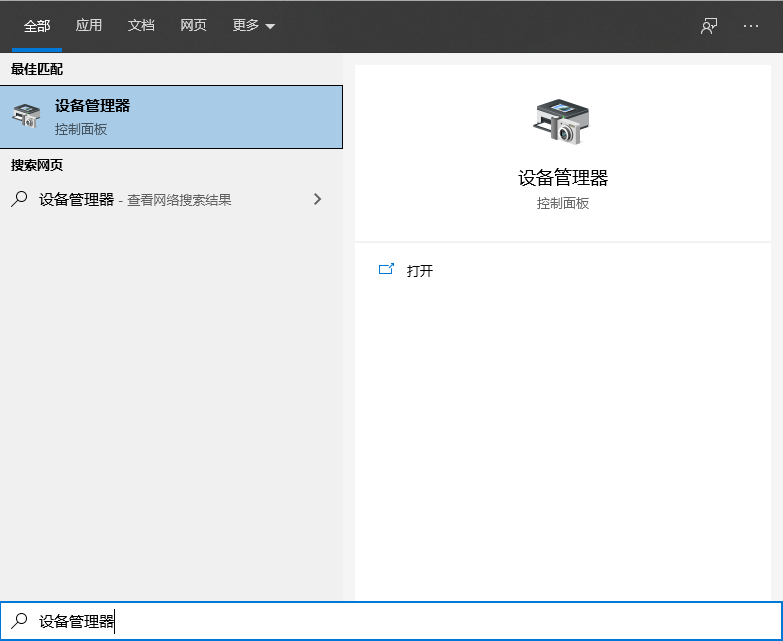
2. 在弹出窗口中找到“鼠标和其他指点设备”,然后单击打开下拉菜单。
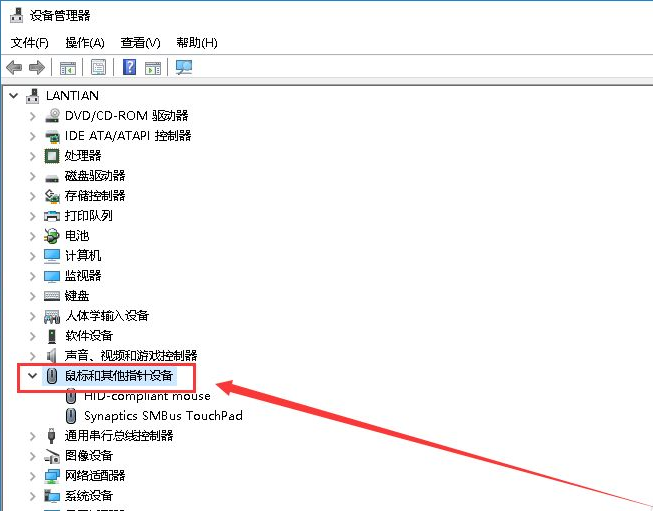
3. 将鼠标指向一段英文,后跟“TouchPad”,然后单击右键。注意右键单击。
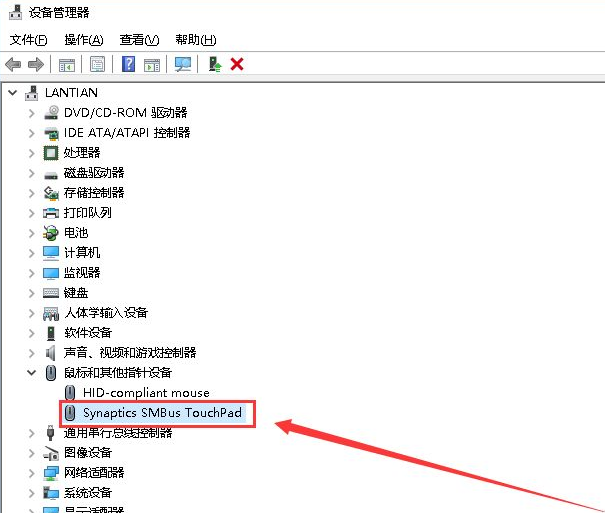
4. 弹出窗口时,找到“扫描硬件更改”并单击将其打开。
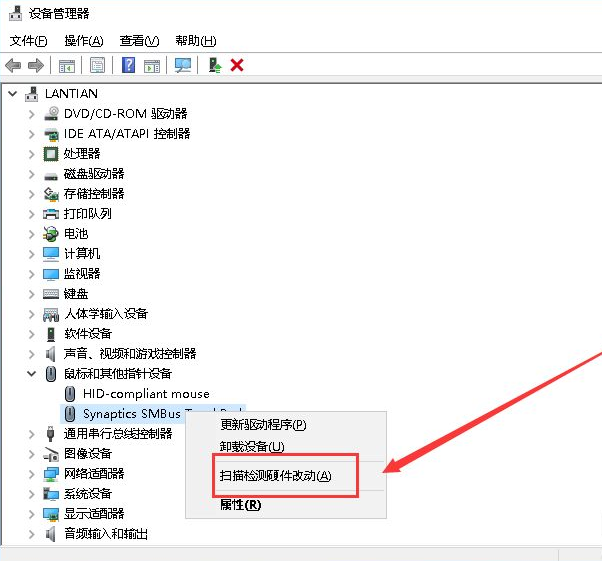
5. 将弹出一个小窗口,指示扫描正在进行中。扫描完成后小窗口会自动关闭。
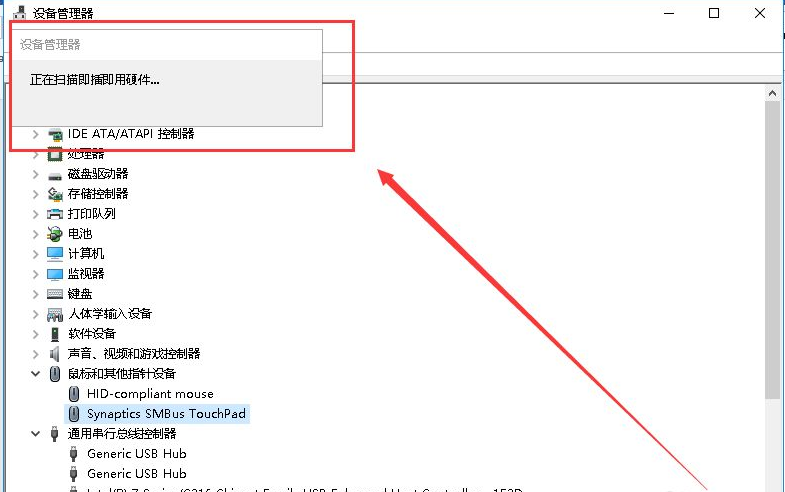
6. 然后,再次将鼠标指向“TouchPad”并单击右键。
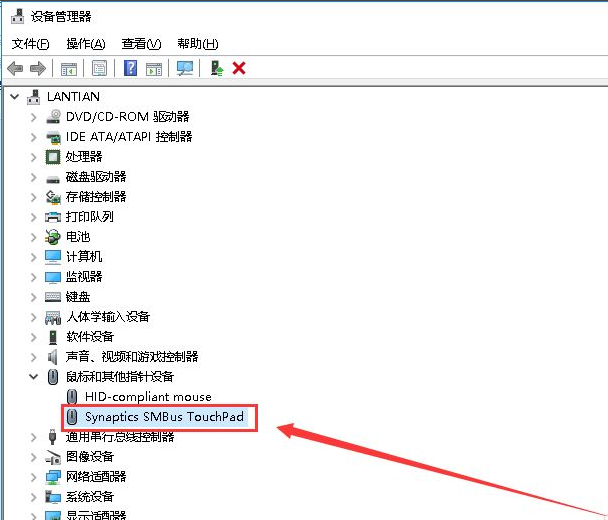
7、在弹出的窗口中找到“更新驱动程序”并点击打开。
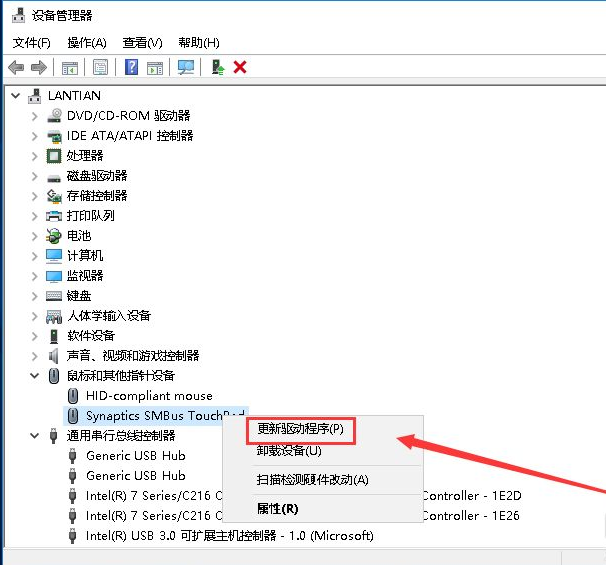
8、在弹出的窗口中选择“自动搜索更新的驱动程序软件”,点击打开。
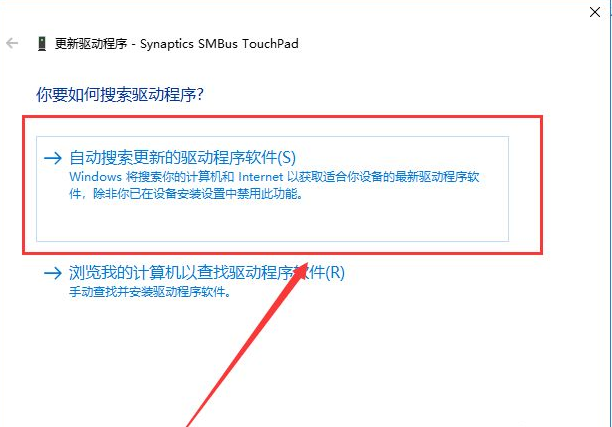
9. 等待系统在互联网上搜索驱动程序软件。搜索到驱动程序后,系统会自动为您安装。
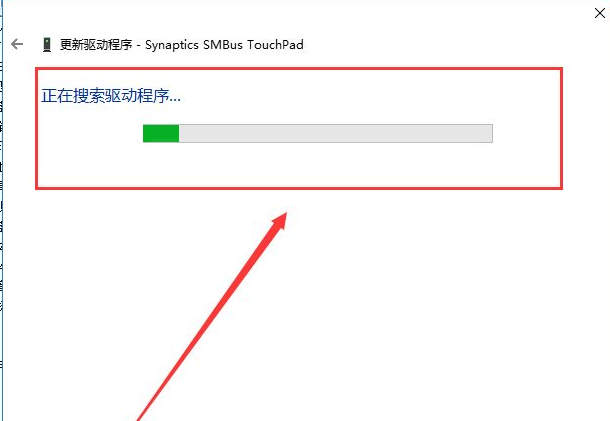
10.驱动安装完成后,会提示您选择最佳的驱动并安装。关闭窗口并重新启动计算机。
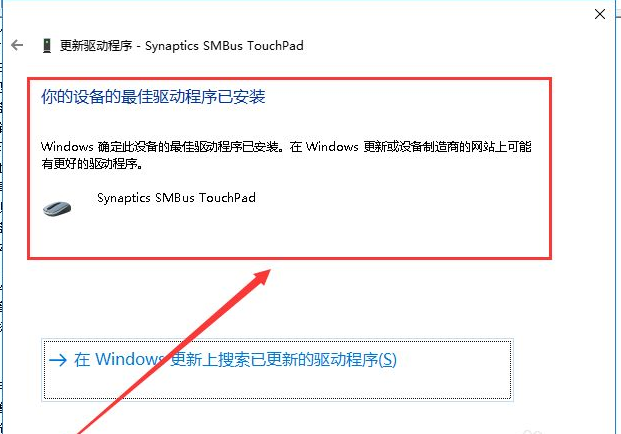
以上是修复Windows 10电脑触摸板故障的一些技巧。希望对大家有所帮助。
分享到: